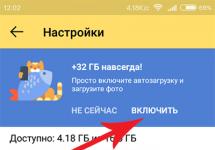Приветствую вас уважаемые читатели. Сегодня я расскажу вам как можно создать учетную запись Apple ID (эпл айди) на вашем айфоне или айпаде двумя разными способами, а также способом, которые не потребует от вам наличии банковской карты. Но, обо все по порядку.
Apple ID – уникальный идентификатор, учетная запись, если говорить простым языком – профиль в сервисах Apple. Именно он позволяет вам пользоваться такими инструментами как: AppStore или iCloud.
Создать учетную запись вы можете двумя (+способ без карты) способами, какой выбрать – решать вам, в принципе разницы среди них нет:
- Создание эпл айди с помощью программы, которая устанавливается на ваш персональный компьютер – iTunes;
- Создание Apple ID, непосредственно, с самого устройства iPhone или iPad. Данный способ подойдет если у вас нет программы iTunes или вы не хотите ей пользоваться;
- Без карты. Если у вас нет карты или вы не хотите использовать свою кредитку, то можете создать Apple ID без ее использования, а также с использованием виртуальной карты.
С помощью программы iTunes
Для того чтобы создать Apple ID при помощи программы iTunes (через компьютер), проделайте следующие операции:
Регистрация с картой
- Запустите программу iTunes и в меню программы выберите пункт “Учетная запись” и “Войти”;
- Далее нажмите кнопку “Создать новый Apple ID” и в открывшемся окне нажмите кнопку “Продолжить”;
- Примите условия и, далее, нажмите кнопку “Принять”;
- Укажите все необходимые данные, которые требует регистрация и нажмите кнопку “Продолжить”.
Обязательно указывайте работающий E-mail адрес, так как на него будет выслан код активации вашего эпл айди
- Теперь вам нужно выбрать способ оплаты покупок в AppStore. Как видите здесь есть несколько вариантов, выберите подходящий. Если у вас нет банковской карты или вы не хотите ее добавлять, то можете воспользоваться виртуальной картой (как создать такую карту читайте ниже, в соответствующем разделе);
- Укажите дополнительные данные в поле “Адрес выставления счета”, заполняется латинскими (английскими) буквами, и нажмите “Создать Apple ID”;
- Закончите регистрацию и создание Apple ID.




Регистрация без карты
Вы можете завести учетную запись Apple ID без использования карты (через компьютер). Для этого сделайте следующее:

Также вы можете зарегистрировать себе аккаунт (как с картой, так и без карты), непосредственно с самого устройства.
С мобильного устройства с картой и без
Для регистрации Apple ID с устройства выполните следующие действия:

Виртуальная карта
Если вы хотите купить приложение в AppStore, но не хотите регистрировать Apple ID на настоящую карту, вы можете выпустить виртуальную VISA . Для этого выполните следующие действия.
Аpple ІD необходим каждому человеку, который является владельцем одного из гаджетов американской компании Аpple. Благодаря Аpple ІD владелец устройства может загружать бесплатно, а также покупать любые программы и приложения в фирменном магазине компании - Аpp Stоre. В этом магазине можно покупать музыку, и пользоваться большим количеством практичных и занимательных сервисов, даже облачных. Однако на сегодняшний день существует один неприятный нюанс, с которым столкнулись владельцы техники Аpple. Это невозможность пользоваться сервисами без привязки к аккаунту кредитки. Однако активировать аpple іd без кредитной карты достаточно просто, если знать маленькую хитрость.
Чтобы начать данный процесс, пользователю необходима программа под названием iTunеs. Без этой утилиты вы не сможете зарегистрироваться, не привязав к аккаунту номер своей кредитной карты. Поэтому для начала скачайте последнее обновление программы с официального интернет ресурса компании. Дальше запустите приложение, перейдите в раздел iTunеs Stоrе. Найти его легко, он находится сбоку (справа). Дальше нужно выбрать необходимый пункт Аpp Storе.
Прокрутите страницу до упора к низу. Внизу справа есть значок с изображением флагов разных стран, выберите нужный вам, чтобы адекватно авторизироваться в сервисе. Однако следует помнить, что по окончанию внесения данных эта процедура усложняется, поскольку система начинает запрашивать у вас номер мобильного телефона, а также индекс местности, в которой вы проживаете.

Регистрация эпл айди без кредитной карты
Дальше вам нужно найти в магазине Аpp Storе любую утилиту, которую компания распространяет бесплатно. Можете, например, выбрать любимую игрушку или skypе. Нажмите на клавишу, показывающую, что приложение можно получить без снятия денег со счета. На экране монитора появится окно, в котором будет сообщение с просьбой ввода точных данных. Здесь необходимо нажать на «Создать Аpple ІD». И начнется непосредственно процесс регистрации. Система спросит, хотите ли вы пройти регистрацию. Нажмите «ок». Дальше нужно принять соглашение пользователя.
Следующим шагом будет указание своих личных данных. Если у вас нет почты, создайте почтовый ящик, он необходим для регистрации. Специальная индивидуальная комбинация цифр и букв должна стать вашим паролем. Наилучшим вариантом является привязка к какому-то имени, важному событию, но это лишь совет, ведь каждый имеет собственные секреты в создании и запоминании паролей. Далее последует ряд особых вопросов с вариантами ответов (3 вопроса), ведь система безопасности компании Аpple действительно защищает своих пользователей. Укажите дату вашего рождения.

Эпл айди без кредитной карты: самый важный этап
На экране появится окно с предложением выбора метода оплаты, посредством которой можно будет рассчитываться за музыку, фильмы, игры и прочую мультимедию. Убедитесь в том, что кнопка «нет» присутствует в поле браузера, ведь нажать нужно будет именно ее. Послее нажатия выскочит поле с пустыми строчками, которые нужно будет заполнить своими данными. После того, как будет нажата кнопка «создать», ваш, аккаунт станет актуальным. Из нового письма в зарегистрированном почтовом ящике перейдите по предлагаемой ссылке. Это финальный шаг.
Эпл айди без кредитной карты: работа над ошибками
Довольно часто, при регистрации своего ІD люди, которые, как уже упоминалось выше, только начинают пользоваться «яблочной» техникой, сталкиваются с разного рода проблемами. Некоторые пользователи не могут ввести правильный пароль, другие утверждают, что в утилите iTunеs отсутствует поле «нет» во время регистрации система предлагает выбрать способ который обязывает привязку к ІD кредитной карты. Первую проблему легко решить, стоит только внимательнее ознакомиться со всеми предлагающимися правилами для создания пароля. А если в программе iTunеs пункт «нет» отсутствует, значит процедуру регистрации вы начали не правильно, и надо начинать все сначала.

Чтобы во время регистрации в системе появился пункт «Нет», вам нужно начать регистрироваться на сайте со скачивания любого бесплатного приложения. То есть если вы регистрируете эпл айди без кредитной карты прямо со смартфона или другого устройства, то перейдите в приложение Аpp Storе, выберите «Топ бесплатные», и нажмите загрузить. После этого на мониторе появится вход в аккаунт. Если окно появилось, регистрация пройдет успешно.
Эпл айди без кредитной карты: привязка карты к Applе ІD
Но если человек все-таки хочет пользоваться Applе ІD с привязанной банковской картой, мы подскажем способ создания и такого аккаунта.
Долгое время после появления на мировом небосклоне массовых высокотехнологичных сервисов iTunеs многим нужна была исключительно как источник ПО для iPhonе или iPаd, то сегодня многие созрели для покупки качественного продукта, который соответственно является платным. Поскольку существуют такие пользователи, которые когда-то создали ІD и не привязали к нему карту, то они задают один и тот же вопрос, как к своему ІD привязать платежную карточку?

Чтобы это сделать, человек должен владеть одной из карт платежной системы Мaster Сard или Visа Сlassic (Мaestro и Visа Electrоn не годятся). Чтобы получить такую карточку, необходимо зарегистрировать личный счет в любом банковском учреждении, и получить карту с зарегистрированным на нее карточным счетом. Виртуальная расчетная карта, например в виртуальной системе Qiwі или Яндекc Дeньги, тоже подходит. Для полноценного функционирования по аналогии с операциями с банковской картой, необходимо связать ее со своим ІD.
Upd: Статья обновлена 28 октября 2016-го года . Актуальные скриншоты, актуальные советы! :)
Давно хотел описать этот процесс, конечно, он описан во многих местах, но я хочу описать процесс регистрации Apple ID и один очень большой “подводный камень”, который вам может встретиться. Всё дело в том, что русские люди большие любители халявы, а в магазинах Apple много платных программ и игр. Но есть там и множество бесплатных приложений .
Но Apple заставляет регистрироваться и указывать при этом номер банковской карты, чтобы при случае у вас списывались деньги. Да – удобно, но что делать, если банковской карты нет в принципе или просто по каким-то своим (вполне оправданным) соображениям вы не хотите её указывать? Выход есть – инструкция ниже.
Регистрация Apple ID без кредитной карты
1. Заходим в iTunes. Кликаем в левом верхнем углу по кнопке (по умолчанию, там Музыка, но может быть что-то другое).
В выпадающем меняю выбираем Программы.

Таким образом вас перебросит в App Store (магазин приложений Apple).
2. Внимание! самый важный и ответственный шаг. Если мы хотим в дальнейшем зарегистрироваться без карточки, то делаем вот что. Находим любое бесплатное приложение . То есть там, где под иконкой нет цены и тыкаем по нему.


3. Теперь нажимайте на Free App и у вас появится окно для входа/регистрации.

Жмем на “Создать новый Apple ID”.
4. Процесс пошел! :) нажимаем “Продолжить”.



Пояснение:
- e-mail – ваш электронный почтовый ящик (это и будет ваш Apple ID в будущем),
- пароль (не к вашему e-mail, а придумайте новый и сложный для учетной записи)

- безопасность – нужно выбрать 3 связки вопрос-ответ. Ответы нужно придумать самому и запомнить. Может понадобится когда-нибудь при восстановлении пароля.
Когда всё заполните, жмите кнопку “Продолжить”.
6. В новом окне в способах оплаты у вас должна появится кнопка Нет. Если её нет, значит вернитесь к пункту 1 и делайте всё заново внимательно.

Также можно выбрать VISA или MasterCard. Тогда iTunes предложит ввести номер карты, срок действия и CVC код для оплаты покупок. Оплата с помощью мобильного телефона доступна исключительно абонентам Билайн.
Далее ниже заполняем внимательно информацию об адресе. Теоретически можно информацию придумать – никто вам не запрещает, но в будущем при восстановлении пароля или каких-то спорных вопросах она может вам понадобиться. Если уж придумываете – запишите её где-нибудь.
Если вы регистрируете немецкий, американский или какой-нибудь японский аккаунт в iTunes, то тут адрес лучше указать какой-нибудь левый, но реальный. Я например, для американского аккаунта просто нашел в google адрес какого-то магазина.

Дальше должно прийти подтверждение на почту. Пройдя по ссылке из письма, мы активируем нашу учетную запись и уже спокойно можем войти в iTunes. Видите – карту совсем необязательно указывать. По этой учетной записи мы можем скачивать всё что бесплатно в App Store, iTunes Store или iBookStore.
Возможные проблемы при регистрации:
1. У меня нет кнопки Нет.
Если вы всё делали верно и особенно не пропустили пункт 2 из инструкции, а кнопки не появилось – проверьте настройки страны, под которой вы делаете свой аккаунт. Регистрируйте или русский или американский аккаунты – проверено. Также важна версия iTunes. Почитайте на форумах, какая в данный момент рекомендуемая версия (не путать с последней и свежей). Но я тестировал для инструкции самую последнюю версию и всё было ОК.
2. У меня письмо о регистрации не пришло на почту.
В таком случае попробуйте зарегистрироваться ещё раз на другую почту у другого почтового сервиса. Бывали случаи прихода писем через несколько часов. Также проверьте папку “спам” – возможно письмо по ошибке попало туда.
3. Пароль не подходит – не могу подобрать пароль…
Пример пароля Tt123456, который принимается при регистрации. Текущие требования к паролю:
- хотя бы одна заглавная буква
- хотя бы одна прописная
- цифры
- не должно быть больше 3 повторений одного символа
- длина пароля не меньше 8 символов
4. Какая карта нужна для привязки к Apple ID?
Эта статья может быть полезна для начинающих яблочников и для тех, кто побаивается привязывать кредитную карту со своими кровно заработанными денежками к аккаунту. Ни для кого не будет секретом, чтобы скачать любое, даже бесплатное, приложение из AppStore, Вам потребуется создать учетную запись AppleID. Но многие не хотят светить своей кредитной картой.
В AppStore очень много бесплатных приложений. Многие пользователи iPhone, iPad знают, что программы или игры, которые вчера были платными, могут раздаваться бесплатно в какой-то промежуток времени. Так зачем же тратить деньги. И вот тут возникает вопрос: "Как создать учетную запись iTunes без кредитной карты (AppStore)?".
Есть 2 способа создать учетную запись без кредитной карты:
- Непосредственно с самого гаджета, с iPhone, iPad
- Из программы iTunes на компьютере
Чтобы создать аккаунт с iPhone или iPad нужно:
- Открыть AppStore (если у Вас уже есть учетная запись - выйдите из нее, чтобы создать вторую)
- Выбрать любую бесплатную программу
- Нажмите на кнопку Бесплатно, затем Установить
- Откроется окно, в котором выберете "Создать НовыйApple ID"
- Выбираем страну
- Принимаем соглашение, нажимаем "Далее"
- Заполняем все поля своими данными и переходим к окошку с банковской карточкой
- В поле для заполнения данных кредитной карты, в верхнем поле выберете "Без карты" (Этот пункт появляется только если Вы качаете бесплатное приложение)
- Далее следует заполнить обязательные поля (e-mail, почтовый адрес, номер телефона), нажимаем "Далее"
- Если все заполнили, то нажимаем кнопку «Готово»
- Открываем свою электронную почту и подтверждаем регистрацию, нажав на ссылку в пришедшем письме.
- В появившемся окне в браузере вводим ID и пароль. Поздравляем, учетная запись Apple без кредитной карты создана и активирована.
Можно пользоваться и скачивать бесплатные приложения в AppStore, для покупки платных приложений придется ввести данные своей кредитной карты.
Чтобы создать аккаунт в iTunes нужно:
- Скачать последнюю версию iTunes и установить. Скачать можно с сайта компании apple.com/itunes/download/
- Выбираем справа iTunesStore, после AppStore в середине верхней панели
- Выбираем любое бесплатное приложение
- Нажимаем на Бесплатно под иконкой программы
- Во всплывающем окне нажмите "Создать AppleID"
- На открывшейся странице, нажимаем Продолжить
- Ставим галочку, что ознакомились с соглашением и нажимаем Принять
- Заполняем обязательные поля. Главное верно указать e-mail, т.к. на него прийдет подтверждение
- Заходим в электронный ящик и открываем ссылку, в пришедшем письме
- В этом окне вводим ID и пароль, учетная запись создана и активирована
Присоединяйтесь к нам в
Регистрация единой учетной записи для всех сервисов от компании Apple (iTunes Store, App Store, iCloud) не требует особых знаний и умений, все элементарно и просто, если не сказать больше — интуитивно понятно. Зачем нужен Apple ID, как создать учетную запись Apple с кредитной картой и без читайте «под катом».
В рамках сегодняшней инструкции мы поговорим о том:
Если вы не знаете, нужна ли вам единая учетная запись Apple, напомним, без Apple ID вы не сможете :
- найти iPhone (iPod Touch, iPad или Mac) в случае утери или кражи;
- синхронизировать iPhone, iPod Touch и iPad с iCloud;
- устанавливать бесплатные игры и софт из App Store;
- покупать игры и софт в App Store и Mac App Store;
- покупать музыкальный и видео контент в iTunes Store.
Как создать Apple ID через iTunes
Для того, чтобы создать новую учетную запись Apple (она же Apple ID) с компьютера нам понадобится:
- компьютер на базе Windows (PC) или Mac OS X (Mac);
- подключение к сети Интернет ;
- iTunes (желательно );
- электронная почта (доступ к ящику обязателен).
Процесс регистрации Apple ID очень простой, но довольно рутинный, вам придется ввести:
- адрес электронной почты;
- пароль;
- секретную информацию для проверки вашей личности на случай взлома Apple ID (ответы на 3 вопроса установленного образца);
- адрес электронной почты для восстановления контроля над учетной записью (должен отличаться от основного);
- дата рождения;
- платежные реквизиты (номер кредитной или дебетовой карты, срок годности, защитный код, физический адрес).
Не пугайтесь, пройти эту процедуру нужно будет всего 1 раз (или каждый последующий при регистрации новой учетной записи).
- На Windows-ПК
запустите iTunes
, перейдите в iTunes Store
и щелкните на кнопке «Войти
«.

- В появившемся окне щелкните на «Создать Apple ID
«. Можно обойтись и без входа в iTunes Store. В главном меню iTunes выберите iTunes Store -> Создать Apple ID
.


- В окне приветствия подтвердите свое желание создать новую учетную запись, щелкните на «Continue » (Продолжить).
- Прочитайте и примите пользовательское соглашение. Можно и не читать, но галочку
напротив «Я понимаю и принимаю данные условия и положения
» нужно поставить
, дальше «Agree
» (Согласен).

- Теперь засучите рукава и введите необходимые данные в соответствующие поля. Все поля обязательны для заполнения.
- Email — адрес электронной почты, именно он будет идентификатором (именем пользователя) при входе в Apple ID.
- Password
— пароль.
Требования к паролю для Apple ID:- должен состоять из 8 символов, включая хотя бы 1 цифру, большую и маленькую буквы;
- не должен содержать пробелов и повторений 1 буквы более 3 раз;
- не должен совпадать с Apple ID или паролем который был использован ранее (для новых учетных записей последнее не актуально).
- Security Info (секретная информация). Выберите из списка желаемый вопрос и рядом в текстовое поле впишите ответ. Вопросов всего 3, ответить нужно на все.
- Optional Rescue Email — дополнительный адрес электронной почты для восстановления доступа (опционально).
- Enter your date of birth — укажите дату рождения. Система откажет в регистрации Apple ID если от указанной даты до настоящего времени прошло менее 13 лет. Совет: укажите такую дату рождения, чтобы вам оказалось более 18 лет, тогда возрастные ограничения в iTunes не будут помехой.
- Would you like to receive the following via email? — если хотите получать email-уведомления о новых продуктах, новостях Apple, и полезной с точки зрения компании информации, ставьте обе галочки.


Для Mac процедура ничем не отличается, не видим смысла повторяться.
Видеоинструкция как создать Apple ID через iTunes
Как создать учетную запись Apple с iPhone, iPod Touch или iPad
Создать учетную запись Apple ID можно непосредственно с устройства работающего под управлением iOS и сделать это можно 2 способами:
- в Настройках iOS на iPhone (другого iOS-девайса под рукой не оказалось);
- через штатное приложение App Store на iOS (иконка находится на рабочем столе устройства).
Отличаются способы только лишь тем, откуда инициируется создание Apple ID.
Создание Apple ID на iPhone из меню Настройки
Регистрация Apple ID на iPhone через встроенное в iOS приложение App Store

Видеоинструкция как создать учетную запись Apple с iPhone
Вы не могли не заметить тот факт, что для создания учетной записи Apple необходимо иметь кредитную карту (Visa, Master Card и American Express). Что делать, если у вас нет кредитной карты данных систем? Зарегистрировать Apple ID можно и без кредитной карты.
Как зарегистрировать Apple ID без кредитной карты
Суть метода заключается в том, что регистрация учетной записи происходит при загрузке любого бесплатного приложения или игры из App Store.
- На Mac
в среде OS X запустите iTunes
и перейдите в Магазин -> Главная страница
или просто щелкните на кнопке iTunes Store
(находится в правом верхнем углу окна программы).

- В меню iTunes Store
выберите App Store
.

- Прокрутите страницу до появления в правой части раздела «Top Free Apps
» (Лучшие бесплатные приложения) и выберите любое приложение из списка
.

- Под иконкой приложения щелкните на «Free » (Бесплатно).
- В окне авторизации «Вход в iTunes Store
» щелкните на «Создать Apple ID
«.

- Повторите Шаги 3-6 .
- В окне ввода платежных данных по кредитной карте под надписью «Please select a payment method
» появится еще один вариант «None
» (Ни один), выберите его. Поля для ввода информации по кредитной карте исчезнут.

- Останется ввести ваш адрес и щелкнуть на «Create Apple ID «. В ответном письме на электронную почту перейдите по ссылке для подтверждения заявки. Готово!
Тоже самое можно проделать непосредственно на iOS-девайсе, в итоге будет создана учетная запись в App Store без кредитной карты.